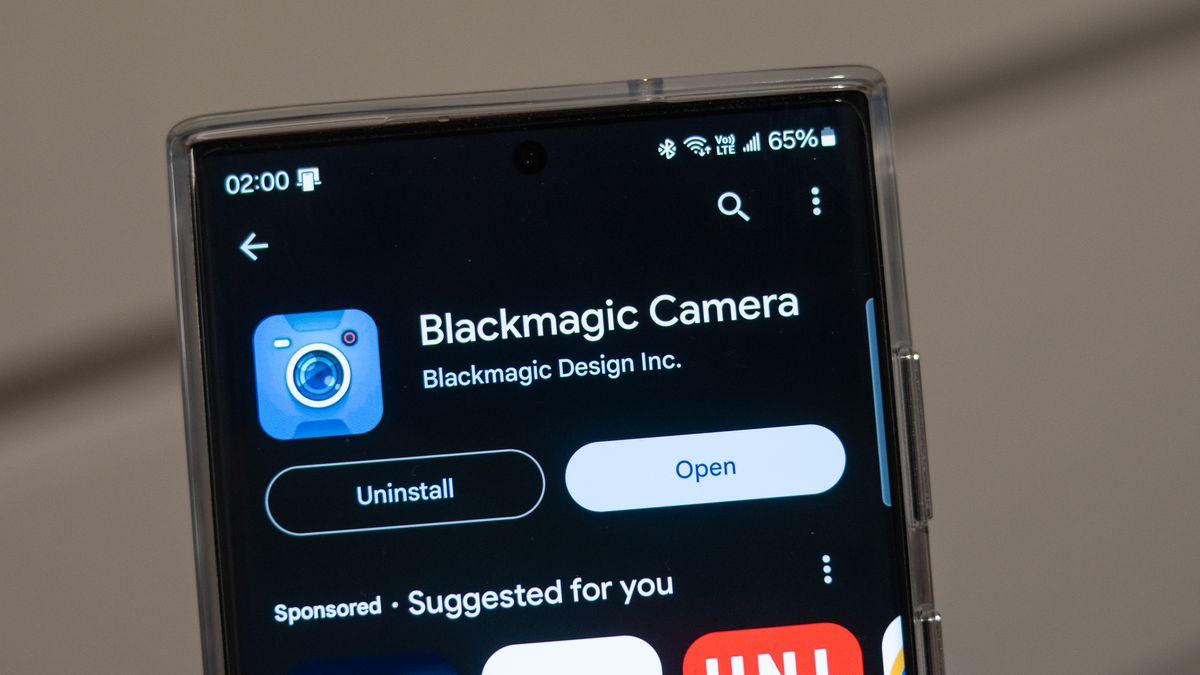Il menu Start di Windows 11 ha un design un po' controverso che sta spaventando alcuni utenti di Windows 10, soprattutto alla luce del fatto che Microsoft ha eliminato le app per personalizzare l'interfaccia utente e aggiungere pubblicità palesi. L'azienda sta però lavorando anche ad alcuni miglioramenti richiesti dagli utenti, soprattutto per la sezione “Tutte le App”.
Gli utenti hanno recentemente scoperto che le build Beta di Windows 11 contengono un layout nascosto “Tutte le app” che sostituisce l'opzione attuale, e meno ottimizzata in termini di spazio, con una combinazione di griglia ed elenco. È stato avvistato per la prima volta allo stato completamente grezzo, e in seguito è stato avvistato ancora di più Bene Tweak, la versione 22635.3566 apporta ulteriori miglioramenti necessari.
Ora, oltre al corretto funzionamento dei menu contestuali e all'ordinamento alfabetico, il nuovo layout mostra le cartelle di collegamento per le app registrate nel menu Start con collegamenti aggiuntivi, come Disinstalla, Guida e altro. Inoltre, Microsoft ha rimosso le linee accanto a ciascun carattere di ordinamento, rendendo il nuovo layout un po' più accurato.
Tuttavia, come nelle versioni precedenti, il nuovo layout Tutte le app in 22635.3566 è incompleto e non pronto per l'utilizzo in prima serata. Sì, visualizza le cartelle, ma fare clic su una porta al menu Start che si blocca irrimediabilmente. Questo è il motivo per cui Microsoft non ha ancora spedito il prodotto, quindi aspettati ulteriori modifiche e miglioramenti nelle versioni future.
Come promemoria, puoi attivare la nuova visualizzazione Tutte le app per il menu Start nelle recenti versioni beta eseguendo un comando utilizzando l'app ViVeTool:
- Scarica lo strumento Vive da github Decomprimi i file in una cartella comoda e facile da trovare.
- Insiste Vinci + X E specificare Terminale (amministratore).
- Passa dal terminale Windows al profilo del prompt dei comandi utilizzando il file Ctrl+Maiusc+2 collegamento o facendo clic sul pulsante freccia giù nella parte superiore della finestra.
- Passare alla cartella contenente i file ViveTool con estensione CD Ordina. Ad esempio, se inserisci ViveTool in C:\Vive, digita CD C:\Vive.
- Lui scrive vivetool /enable /ID:48433719 E premi Entra.
- Lui scrive vivetool /enable /id:47205210 /variant:2 E premi Entra.
- Riavvia il tuo computer.
La scoperta e gli identificatori vengono accreditati a @Fantasma della Terra Su X.

“Guru professionista del caffè. Giocatore tipico. Difensore degli alcolici. Fanatico del bacon. Organizzatore.”